Firefox'ta TLS El Sıkışma Hatası Nasıl Çözülür? (09.06.25)
Firefox, bugün pazardaki en büyük web tarayıcılarından biridir. 2002 yılında piyasaya sürüldü ve o zamandan beri Windows, macOS, Linux ve diğer büyük işletim sistemleri için güçlü ve kararlı bir tarayıcı haline geldi. Firefox ayrıca Android ve iOS cihazlar için de mevcuttur.
Ancak, bazı kullanıcılar yakın zamanda Firefox aracılığıyla bir web sitesine erişirken TLS El Sıkışma aşaması olarak bilinen aşamada takıldıklarını bildirdiler. Kullanıcılar adres çubuğuna bir web sitesi yazdığında, TLS El Sıkışma başarısız olduğu için sayfa yüklenemiyor. TLS El Sıkışmasının işlenmesi dakikalar değil, yalnızca birkaç saniye sürmelidir. Bu aşamada takılırsanız veya el sıkışma beş saniyeden uzun sürerse, tarayıcınızda bir sorun var demektir.
Bu kılavuz TLS El Sıkışma'nın ne olduğunu ve başarısız olduğunda ne yapmanız gerektiğini açıklayacaktır. TLS El Sıkışma sorunu.
TLS El Sıkışma Nedir?Taşıma Katmanı Güvenliği (TLS) El Sıkışma Protokolü, güvenli oturumları başlatmak veya sürdürmek için kimlik doğrulama ve anahtar değişimi gerektiğinde kullanılır. TLS El Sıkışma Protokolü, şifre anlaşması, sunucu ve istemcinin kimlik doğrulaması ve oturum anahtarı bilgisi alışverişi ile ilgilenir.
Profesyonel İpucu: Bilgisayarınızı performans sorunları, gereksiz dosyalar, zararlı uygulamalar ve güvenlik tehditleri için tarayın < br/>sistem sorunlarına veya yavaş performansa neden olabilir.
Ücretsiz PC Tarama Sorunları3.145.873indirmelerAşağıdakilerle uyumludur:Windows 10, Windows 7, Windows 8Özel teklif. Outbyte hakkında, kaldırma talimatları, EULA, Gizlilik Politikası.

TLS El sıkışmaları ilk bakışta basit görünüyor, ancak süreç aslında şu karmaşık adımlardan oluşuyor:
Sunucu ile istemci arasındaki alışverişlerin sayısı göz önüne alındığında, süreçte pek çok yanlış gidebilir. Örneğin, tek bir yanlış tarayıcı yapılandırması veya eksik web sitesi sertifikası, tüm TLS El Sıkışma işleminin başarısız olmasına neden olabilir.
TLS El Sıkışma Hatasına Neden Olan Nedir?Son zamanlarda, birkaç Firefox kullanıcısı her seferinde TLS Anlaşma hatası yaşadıklarını bildirdi. web sitelerine erişmek için tarayıcıyı kullanırlar. Bazı kullanıcılar için sorun belirli web sitelerinde izole edilirken, diğerleri tüm web sitelerinde hatayla karşılaşıyor. Bazı durumlarda, sayfa sonunda TLS El Sıkışma aşamasında takıldıktan sonra yüklenir. Ancak çoğu zaman sayfa orada takılı kalır ve ekran beyaz veya siyah olur.

TLS El Sıkışma hatalarının bazı yaygın nedenleri şunlardır:
- Yanlış Sistem Saati – Bu, bilgisayarınızın saat ve tarih yapılandırmasının yanlış olduğu anlamına gelir.
- Uyumsuz Protokol – Tarayıcınız tarafından kullanılan protokol sunucu tarafından desteklenmiyor.
- Tarayıcı Hatası – Hataya tarayıcı ayarlarından biri neden oluyor.
- Üçüncü taraf – Bir üçüncü taraf bağlantıya müdahale ediyor, bağlantıyı değiştiriyor veya müdahale ediyor.
- Cipher Suite Mismatch – Sunucu, Cipher Suite'i desteklemiyor istemci tarafından kullanılıyor.
- Yanlış Sertifika – Bunun nedeni eksik veya geçersiz sertifika, yanlış URL ana bilgisayar adı, iptal edilmiş veya süresi dolmuş SSL/TLS sertifikası veya yol oluşturma hatası olabilir. kendinden imzalı sertifikalarda.
Firefox tarayıcınız TLS El Sıkışma'da kilitleniyorsa ve yeniden yüklemek işe yaramıyorsa, muhtemelen bir yerde bir sorun vardır. İşte Firefox'ta TLS El Sıkışma sorununu çözmenin bazı yolları.
Önbelleğinizi ve Tarama Geçmişinizi Temizleyin.Tarayıcınızla ilgili bir sorunla karşılaştığınızda yapmanız gereken ilk şey, önbelleğe alınmış tüm verileri ve geçmişi silmek. Bunu yapmak için:
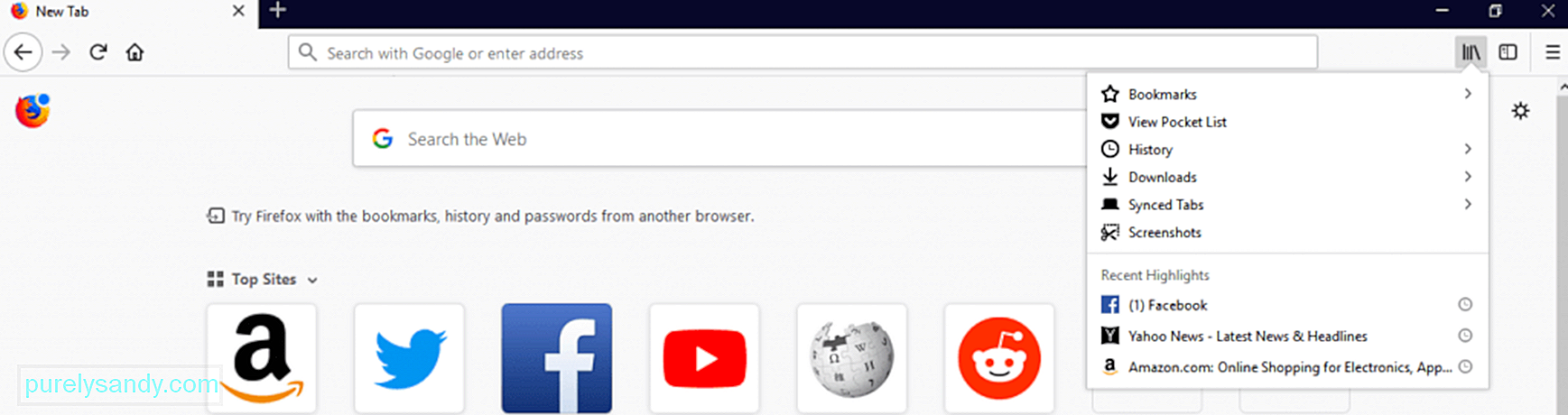
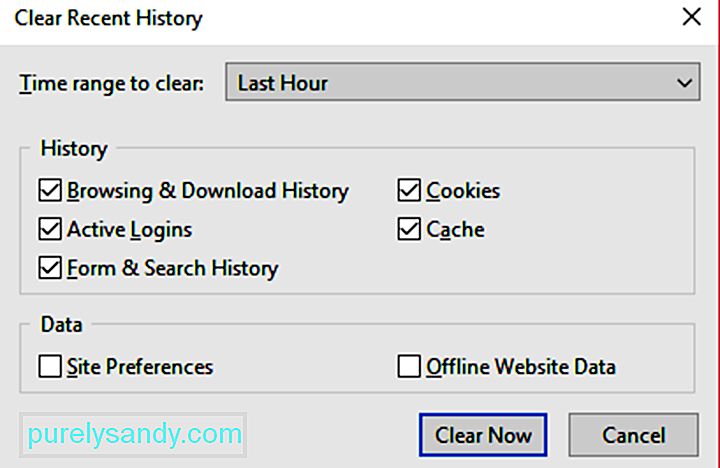
Bu sırada, hiçbir bozuk dosyanın işlemlerinizi engellemediğinden emin olmak için bilgisayarınızdaki tüm gereksiz dosyaları silebilirsiniz. Tüm gereksiz dosyaları bilgisayarınızdan kaldırmak için Outbyte PC Repair gibi bir araç kullanabilirsiniz.
Tarayıcı geçmişinizi, önbelleğinizi ve gereksiz dosyalarınızı sildikten sonra açmayı deneyin. temizlemenizin işe yarayıp yaramadığını görmek için daha önce yüklenmeyen bir web sitesi.
Yeni Profil Kullanın.Firefox önbelleğe alınmış verilerinizi ve tarama geçmişinizi temizlemek işe yaramadıysa, sonraki adım yeni bir Firefox profili oluşturmaktır. . Yeni bir profil kullanmak, temiz bir sayfa ile başlamak gibidir, çünkü bazen süreçlere müdahale edebilecek kişiselleştirilmiş ayarlar vardır. Bu yöntem ayrıca sorunun Firefox ayarlarından mı yoksa başka bir şeyden mi kaynaklandığını belirleyecektir.
Yeni bir profil oluşturmak için şu adımları izleyin:
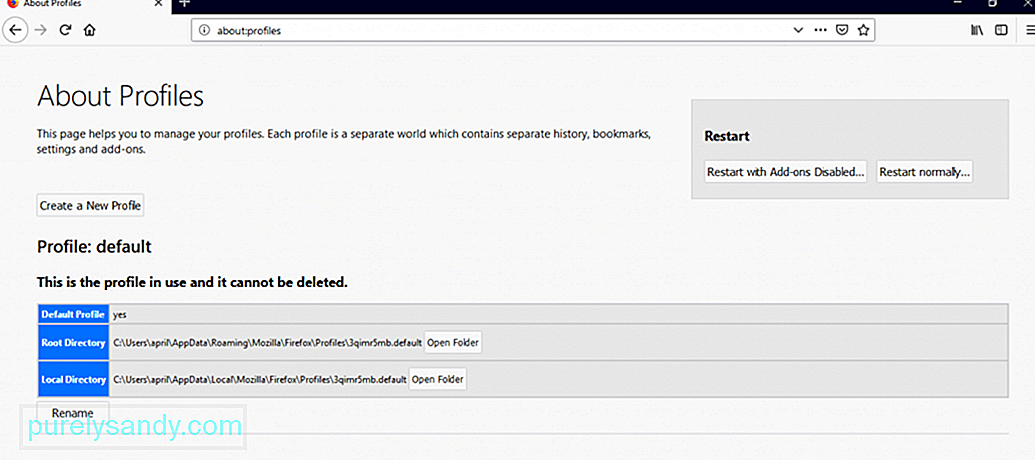
Yeni kullanıcı profilini kullanarak Firefox'u yeniden başlatın ve TLS El Sıkışma sorununun çözülüp çözülmediğini kontrol edin.
Eski profilinizi düzeltmeyi deneyebilirsiniz ancak sorunun nedenini izole etmek zor ve zaman alıcı olacaktır. Eklentileri devre dışı bırakmanız, ardından yeniden etkinleştirmeniz, proxy bağlantınızı iki kez kontrol etmeniz ve uzantılarınızı kaldırmanız gerekir. Verilerinizi kaybetmekten endişe ediyorsanız, güçlüklerden kaçınmak için bunları yeni profilinize aktarabilirsiniz.
Özdeş Bilgiler için Kendinden İmzalı Sertifikaları Kontrol Edin.Bir geliştiriciyseniz veya dahili web sitelerine erişiyorsanız, Firefox'un SSL sertifikalarınızı ayrıştırırken sorun yaşıyor olması olasıdır. Web sitesinin sertifikası birden çok kez değiştirildiyse ve yeni sertifikalar aynı konu ve yayıncı bilgilerini içeriyorsa, Firefox olası yol kombinasyonlarının sayısıyla boğulacak ve yavaşlamaya başlayacaktır. Depolanmış yedi ila sekiz kendinden imzalı sertifikanız olduğunda Firefox'un yavaşladığını fark edeceksiniz, ancak 10 ve daha fazlasına sahip olmak, TLS El Sıkışma gerçekleştirirken tarayıcınızın askıda kalmasına neden olacaktır.
Kendinden imzalı sertifikanızın olup olmadığını doğrulamak için sertifikalar Firefox sorununuza neden oluyorsa, şu talimatları izleyin:
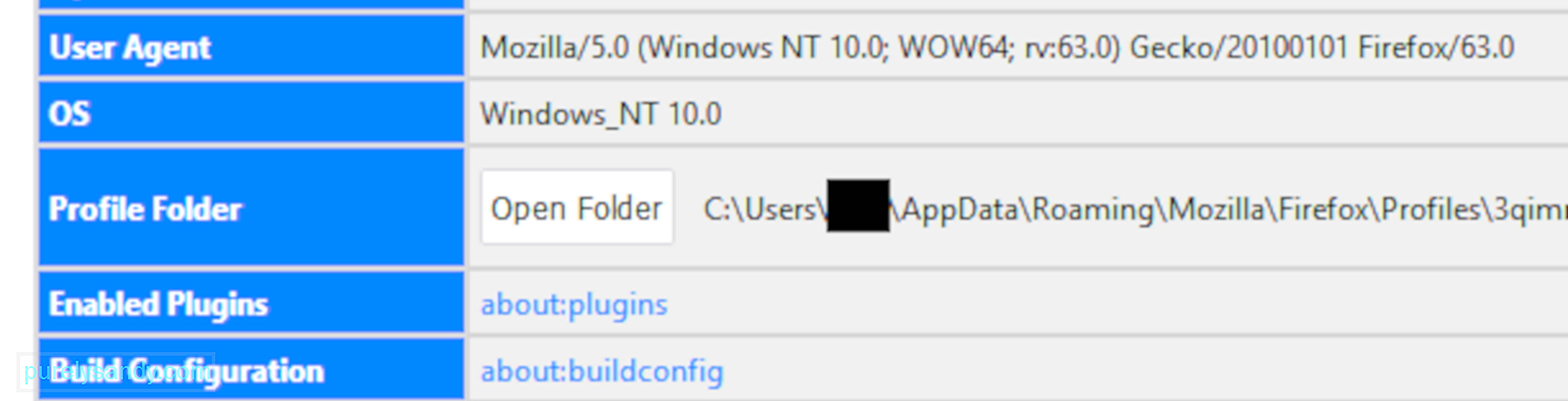
Web sayfası başarılı bir şekilde yükleniyorsa, bu, yerel sertifika veritabanınızın gerçekten Firefox sorununuza neden olduğu anlamına gelir. Bu sorunu çözmek için, sisteminizin yeni sertifikalar oluşturma şeklini, aynı bilgilere sahip olmayacakları şekilde ayarlamanız gerekir.
Firefox'ta TLS El Sıkışma'yı devre dışı bırakınYukarıdaki çözümler işe yaramazsa, şunları yapabilirsiniz: tarayıcınızda TLS'yi devre dışı bırakmayı deneyin.
Bunu yapmak için:
Bu, bir Firefox kullanan web sayfası.
Özet"TLS anlaşması gerçekleştiriliyor" mesajında takılıp kalmanın sorunu, bunun birçok farklı olası nedeni olan belirsiz bir sorun olmasıdır. Hangisinin sorununuzu çözdüğünü görmek için yukarıdaki çözümlerden herhangi birini veya tümünü deneyebilirsiniz.
Youtube videosu: Firefox'ta TLS El Sıkışma Hatası Nasıl Çözülür?
09, 2025

